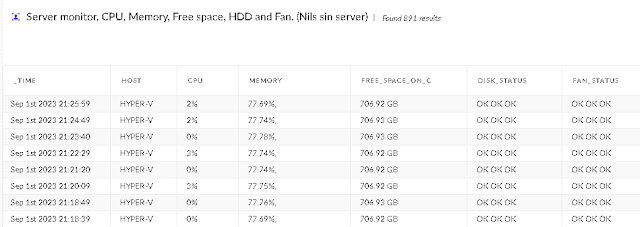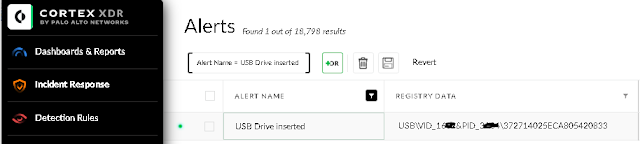Sosial manipulasjon og MFA-koder:
Vær forsiktig hvis noen ringer eller sender deg melding og ber om MFA-koden din. Selv om de påstår å være fra IT-avdelingen, bør du aldri dele MFA-koden din. Hackere kan late som de er pålitelige personer for å skaffe seg kodene dine.
MFA-tretthets angrep:
I disse angrepene vil du motta gjentatte MFA-forespørsler på enheten din. Målet er å irritere eller overvelde deg slik at du godkjenner forespørselen bare for å stoppe varslingene, noe som deretter gir hackeren tilgang.
Uventede MFA-forespørsler:
Vær alltid mistenksom overfor uventede MFA-forespørsler. Hvis du ikke har startet en påloggings prosess, bør du ikke godkjenne MFA-forespørselen.
Bekreft forespørselens ekthet:
Hvis du får en MFA-forespørsel som virker malplassert, bør du kontakte IT-avdelingen din gjennom kjente, offisielle kanaler for å bekrefte om den er legitim.
Økt kapring etter MFA:
Etter at du har autentisert deg vellykket med MFA, kan hackere forsøke å stjele økten din for å få tilgang til kontoen din. Selv om du har blitt autentisert med MFA, eksisterer denne risikoen. Dette skjer vanligvis gjennom falske nettsteder, som for eksempel "offffice.com," der hackere lurer brukere til å gi fra seg øktinformasjonen sin.